Wi-Fi não funciona no laptop
A grande maioria dos laptops modernos usa tecnologia Wi-Fi para se conectar à rede global, pois é fácil de usar e fornece parâmetros ideais de velocidade de rede, e nenhum fio é necessário para conectá-lo. Neste contexto, quaisquer problemas de acesso à Internet via Wi-Fi tornam-se um problema grave para a maioria dos utilizadores. Este artigo explicará como solucionar você mesmo os problemas de conexão Wi-Fi do seu laptop.
O conteúdo do artigo
O Wi-Fi não funciona em um laptop - qual é o motivo?

É importante ressaltar desde já que problemas com a rede wireless podem ser causados não só por mau funcionamento do laptop, mas também por mau funcionamento e quebra do roteador, responsável pela distribuição do wi-fi. Para entender exatamente o que está causando problemas de conexão com a Internet, existe uma maneira bastante simples: você deve se conectar à rede usando qualquer outro dispositivo, seja ele:
- Smartphone
- Tablet PC
- Computador portátil
- Computador pessoal com antena especial para Wi-fi
Se a conexão ocorreu sem problemas e o dispositivo pode acessar a Internet livremente, o motivo está claramente no próprio laptop.Para excluir a possibilidade de pequenos erros do sistema que afetam o status da conexão, antes de prosseguir com os métodos descritos abaixo, é recomendável reinicializar o próprio roteador e o laptop 1 a 2 vezes. É importante notar que muitos modelos de roteador demoram muito para ligar após a reinicialização, portanto, não há necessidade de pressa ao tentar se conectar à rede.
Sobre a ativação de hardware do adaptador
Em primeiro lugar, seria uma boa ideia verificar se o adaptador de conexão sem fio está ligado no dispositivo. Os fabricantes fornecem os modelos mais modernos de laptop com indicadores especiais.
Referência! Na maioria dos modelos, o indicador do adaptador brilhando uniformemente indica sua operação ininterrupta. Uma luz vermelha no indicador ou a sua ausência pode indicar problemas com o adaptador.
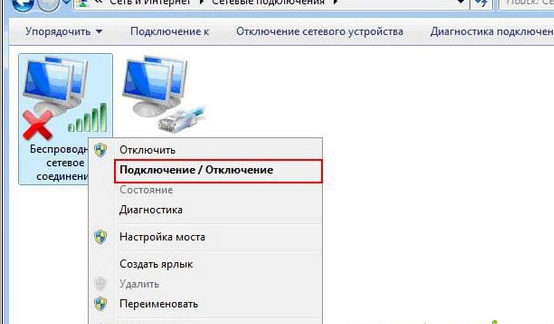
Você deve procurar esse indicador no próprio teclado ou no painel frontal ou lateral do gabinete. Em casos raros, os indicadores são instalados próximos ao touchpad. Se o indicador estiver localizado no teclado (geralmente na “faixa” f1-f12″), ele geralmente é ligado/desligado usando a tecla Fn, pressionada simultaneamente com aquela em que o pequeno ícone da antena está desenhado.
Se a mudança do indicador não tiver nenhum efeito na conexão do seu dispositivo Windows ou iOS à rede, você deve tentar os métodos descritos abaixo.
Ativação de software
Como fica claro no título, este tipo de inclusão é realizada através do sistema operacional. Este método pode ajudar nos casos em que o wifi parou de funcionar repentinamente, sem problemas visíveis. Para se conectar programaticamente, nos sistemas Windows 10, 8 e 7 você deve:
- Clique no ícone de status da conexão de rede no painel de notificação
- Na lista que se abre, vá para o item Central de Rede e Compartilhamento ou o item de configurações de rede
- Vá para “alterar configurações do adaptador”
- Na janela que se abre, preste atenção na cor do ícone de conexão de rede sem fio. Se tal ícone não estiver destacado ou for exibido em preto e branco, você deve clicar com o botão direito sobre ele e ativar as conexões clicando no item correspondente do menu de contexto.
- Se todas as operações forem realizadas corretamente, a cor do ícone mudará e você precisará se conectar a uma rede disponível, após o que poderá tentar acessar qualquer navegador e abrir uma página da web.
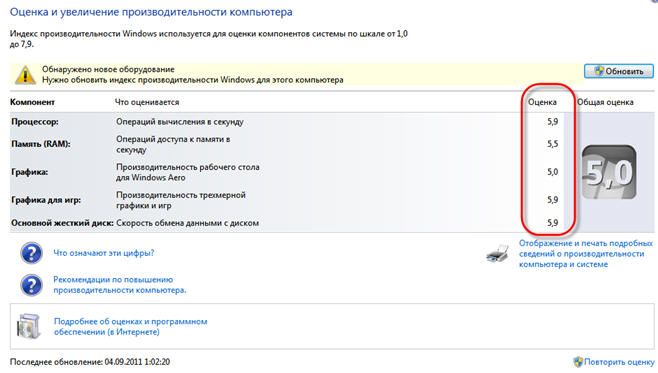
Problemas com a rede sem fio também podem ser causados por um driver desatualizado ou por sua ausência total. Para verificar a versão e disponibilidade do driver, você deve entrar em contato com o gerenciador de dispositivos.
propriedades Você pode encontrá-lo clicando em “Iniciar – Propriedades – Gerenciador de Dispositivos” e, na janela que se abre, encontre o “nome” do adaptador de rede sem fio do laptop.
Referência! Muitas vezes, o nome do adaptador é escrito em latim e acompanhado do nome da empresa desenvolvedora.
Depois que o item desejado for encontrado, você precisa clicar com o botão direito sobre ele e selecionar “Propriedades” do dispositivo no menu de contexto. Se na janela que aparece ao usuário houver a inscrição de que o dispositivo está funcionando em modo normal, isso nem sempre significa que assim seja. Para verificar o driver do dispositivo, você precisa acessar a aba de mesmo nome, e nela ficar atento às informações sobre o fornecedor e a data de desenvolvimento.
Se o driver estiver desatualizado, você pode acessar o site oficial do desenvolvedor (o nome da empresa está indicado na linha “fornecedor”) e tentar baixar uma versão mais recente do software para o seu sistema operacional.
Razões para um sinal instável ou nenhum sinal
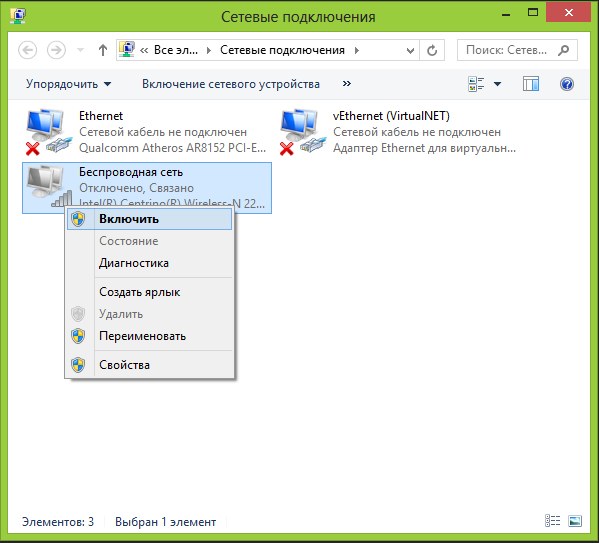
A estabilidade do sinal recebido pelo dispositivo do roteador também pode ser afetada negativamente pelo modo de economia de energia habilitado no laptop. Para verificar se este modo está habilitado, o usuário deve:
- Painel de controle de chamadas
- Na lista, encontre o item responsável pelo consumo de energia ou fornecimento de energia
- Na janela apresentada, marque um dos modos ideais de consumo de energia
Entre outras coisas, obstáculos externos físicos também podem impedir que um laptop “capte” o Wi-Fi. Ao falar sobre tais obstáculos, queremos dizer principalmente paredes grossas, tetos, pisos e tetos, portanto, se o usuário preferir usar o roteador de seus vizinhos ou amigos que moram do outro lado da parede ou no andar de baixo, não há necessidade de falar sobre a estabilidade da conexão.
É sabido que o sinal de um roteador se espalha por uma pequena área do espaço, o que também vale a pena considerar ao trabalhar com equipamentos sem fio. Se o sinal fraco for causado pela distância do roteador, o usuário deve mover o laptop para mais perto de uma área de sinal estável, ou mover o próprio roteador para mais perto de seu local de trabalho, ou até mesmo comprar um novo roteador modelo com maior área de cobertura.
Como resolver um problema?
Como fica claro pelo exposto, caso surjam problemas com a rede wi-fi, é necessário primeiro estabelecer o motivo da falta de sinal e agir com base nele.Acima foram descritos apenas os problemas mais comuns na operação de uma rede sem fio, porém, na realidade, existem muitos mais deles.
É pior para o usuário quando o problema com o Wi-Fi é causado por problemas no hardware do dispositivo, pois para corrigi-los, na maioria das vezes será necessário desmontar o dispositivo. Na maioria das vezes, os problemas de hardware estão relacionados à placa de rede. A placa pode ser danificada por estresse mecânico, condições operacionais negativas ou até mesmo produzida com defeito de fabricação. Na maioria dos casos, a placa é simplesmente substituída durante o reparo; no entanto, alguns problemas podem ser corrigidos sem a substituição da peça. Por exemplo, um dos defeitos mais comuns da placa de rede pode ser a falta de conexão entre o cabo da antena e o módulo de comunicação sem contato.
Referência! A desconexão do fio pode ocorrer involuntariamente durante a limpeza da poeira da caixa e das placas de circuito do dispositivo.
 Nos casos em que tal trabalho seja realizado pelo próprio usuário ou por um especialista pouco atento, ele pode simplesmente esquecer de verificar a antena, fazendo com que o laptop perca a capacidade de captar o sinal do roteador, mesmo que seja está próximo dele.
Nos casos em que tal trabalho seja realizado pelo próprio usuário ou por um especialista pouco atento, ele pode simplesmente esquecer de verificar a antena, fazendo com que o laptop perca a capacidade de captar o sinal do roteador, mesmo que seja está próximo dele.
A placa de rede do dispositivo pode esgotar prematuramente seus recursos se operar sob condições constantes de superaquecimento. Isso acontece com aqueles usuários que costumam trabalhar com um laptop sem suporte especial, deixando o aparelho funcionando por muito tempo sobre uma superfície macia, seja uma capa de sofá, um cobertor, etc. Na parte inferior do case da maioria dos laptops modernos existem orifícios através dos quais o ar entra no sistema de refrigeração.O tecido mole bloqueia esses orifícios, fazendo com que o sistema não receba ar suficiente para resfriamento e todos os mecanismos e placas operem em condições de temperatura desfavoráveis, desgastando-se rapidamente.
Na verdade, poeira e pequenos detritos que se acumulam periodicamente no dispositivo têm o mesmo efeito no sistema. Para garantir que nem a placa de rede nem outros componentes do dispositivo falhem prematuramente, os especialistas recomendam limpar a poeira do laptop pelo menos uma vez por ano.





